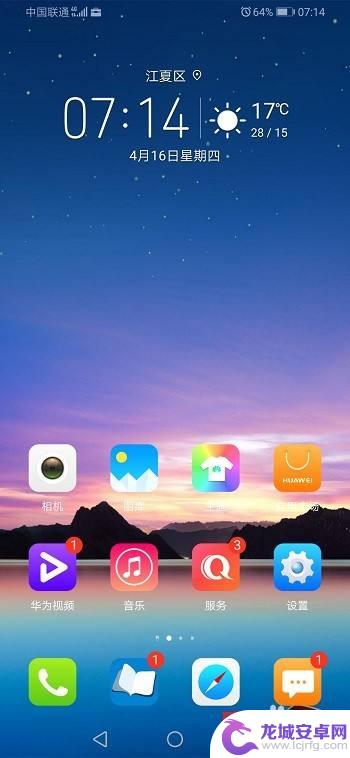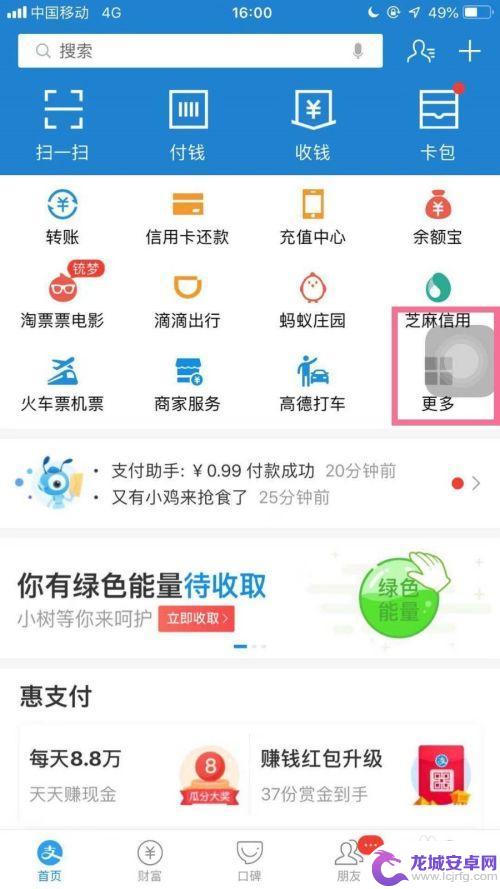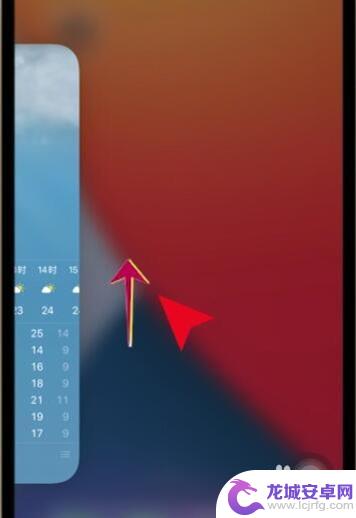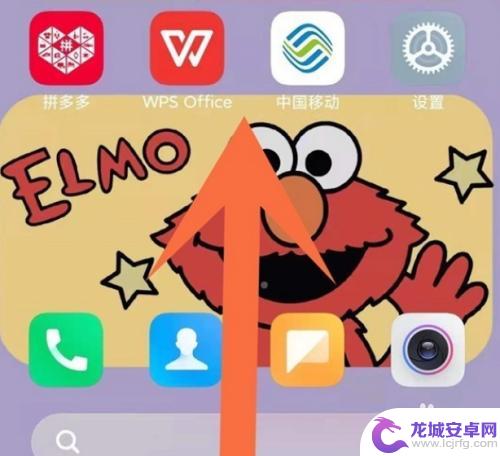华为手机怎样关闭后运行程序功能 华为手机如何关闭后台运行的程序
华为手机作为一款领先的智能手机品牌,其在硬件和软件方面都有着卓越的表现,随着手机功能的不断增加和应用程序的不断更新,华为手机的后台运行程序功能也变得越来越重要。关闭后台运行程序可以有效地释放手机的系统资源,提升手机的性能和运行速度。华为手机如何关闭后台运行的程序呢?接下来我们将一一解答这个问题,为您提供详细的操作指南。无论是想提升手机的运行速度,还是想延长手机的电池寿命,本文将为您提供解决方案。
华为手机如何关闭后台运行的程序
具体步骤:
1.按下手机的多任务按键调出后台应用,如果使用的是手势操作。也可以从底部上滑停留后调出多任务后台。
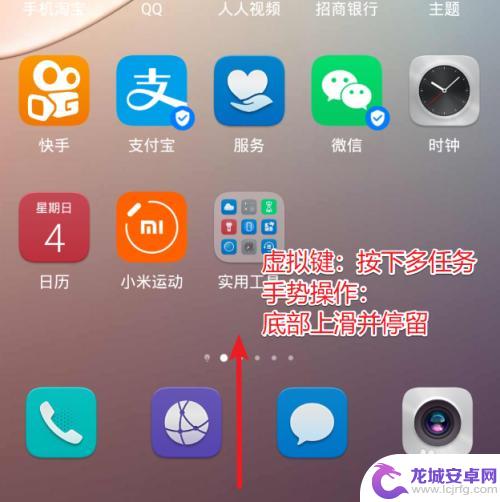
2.在多任务后台中,通过左右滑动找到需要结束后台运行的程序。
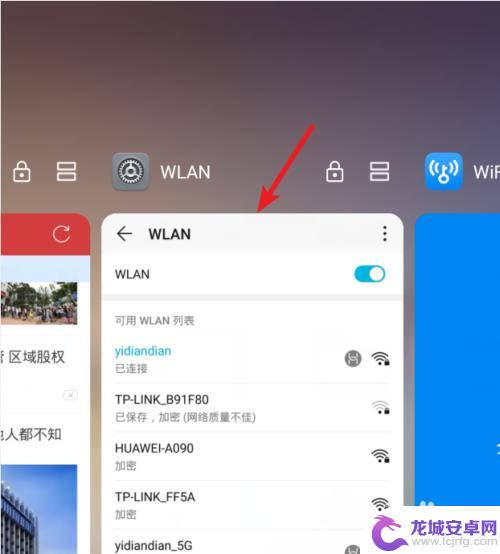
3.找到后,按着程序向上滑动到顶部,即可结束该后台运行程序的运行。
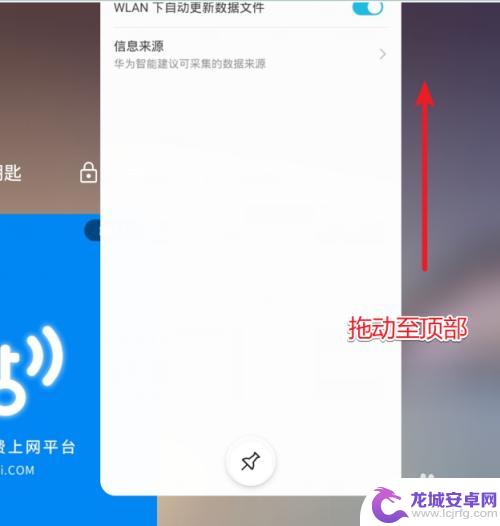
4.如果需要清除所有后台运行的程序,也可以在多任务界面点击垃圾桶的图标。
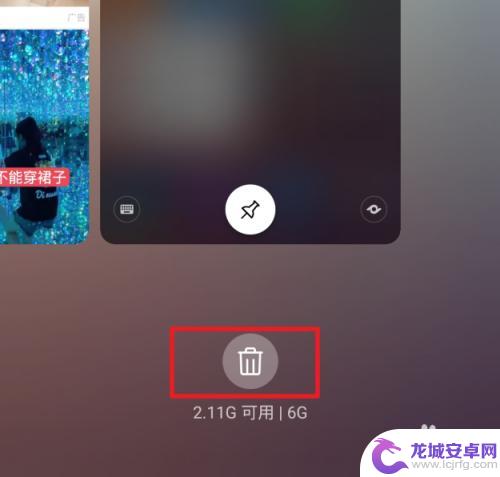
5.点击后页面会提示我们已清理到最佳状态,这时后台的程序就会被清除。
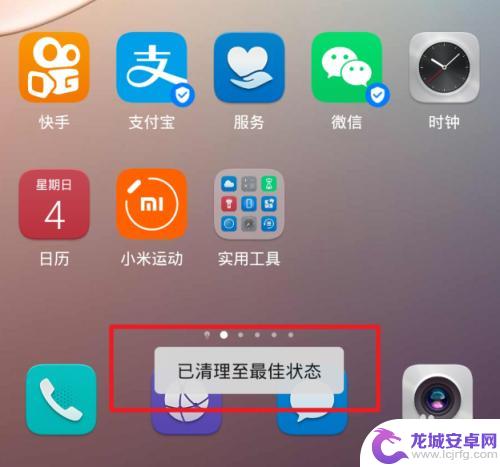
6.小贴士:
如果不希望后台部分程序被清除,也可以向下滑动将程序进行锁定。这样的话该程序就不会被清除掉。
以上就是华为手机如何关闭后台运行程序的全部内容,如果你遇到这种情况,可以按照以上方法解决,希望对大家有所帮助。
相关教程
-
荣耀手机如何关闭后台运行 华为荣耀手机如何关闭后台运行的程序
对于许多华为荣耀手机用户来说,关闭后台运行的程序是一个重要的需求,在日常使用中,后台运行的程序不仅会占用手机的内存和电量,还可能导致手机运行缓慢甚至卡...
-
苹果手机怎样关闭后运行程序功能 苹果手机如何停止所有后台运行的程序
苹果手机作为一款功能强大的智能手机,拥有许多实用的功能,其中关闭后台运行程序功能是许多用户常用的操作之一。通过停止所有后台运行的程序,可以有效地节省手机的电量,提高手机的运行速...
-
华为手机怎么关闭正在运行的程序 华为手机如何关闭后台运行程序
华为手机作为一款备受青睐的智能手机品牌,其强大的性能和出色的用户体验一直以来都备受称赞,在使用华为手机的过程中,我们可能会遇到一些问题,比如手机...
-
华为手机怎么关闭后应用运行程序 华为手机如何设置锁屏后app在后台运行
在日常使用华为手机时,有时候我们希望一些应用能够在锁屏后继续在后台运行,以便及时接收通知或保持某些功能的运行,而关闭后台应用的默认设置可能会让我们错失一些重要信息或功能。华为手...
-
苹果手机如何关后台应用 怎样关闭苹果手机的后台运行程序
苹果手机作为一款智能手机,拥有强大的多任务处理能力,可以同时运行多个应用程序,长时间运行后台应用程序可能会导致手机卡顿、耗电过快等问题。了解如何关闭苹果手机的后台运行程序是非常...
-
红米手机怎么关闭正在运行的程序k50 红米K50Pro如何关闭后台应用程序
红米手机一直以来都备受用户的喜爱,而在使用过程中,关闭正在运行的程序以及后台应用程序显得尤为重要,对于红米K50和K50 Pro这两款备受...
-
如何用语音唤醒苹果6手机 苹果手机语音唤醒功能怎么开启
苹果6手机拥有强大的语音唤醒功能,只需简单的操作就能让手机立即听从您的指令,想要开启这项便利的功能,只需打开设置,点击Siri和搜索,然后将允许Siri在锁定状态下工作选项打开...
-
苹果x手机怎么关掉 苹果手机关机关不掉解决方法
在我们日常生活中,手机已经成为了我们不可或缺的一部分,尤其是苹果X手机,其出色的性能和设计深受用户喜爱。有时候我们可能会遇到一些困扰,比如无法关机的情况。苹果手机关机关不掉的问...
-
如何查看苹果手机详细信息 苹果手机如何查看详细设备信息
苹果手机作为一款备受瞩目的智能手机,拥有许多令人称赞的功能和设计,有时我们可能需要查看更详细的设备信息,以便更好地了解手机的性能和配置。如何查看苹果手机的详细信息呢?通过一些简...
-
手机怎么把图片保存到u盘 手机照片传到U盘教程
在日常生活中,我们经常会遇到手机存储空间不足的问题,尤其是拍摄大量照片后,想要将手机中的照片传输到U盘中保存是一个很好的解决办法。但是许多人可能不清楚如何操作。今天我们就来教大...